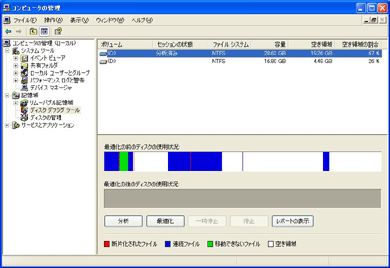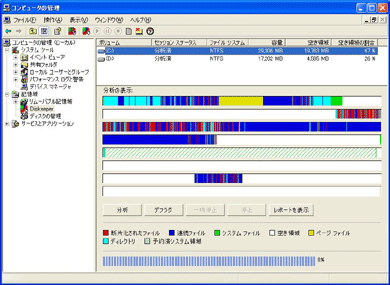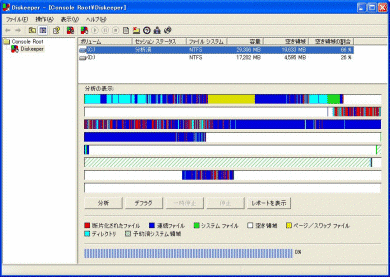| エンタープライズ:レビュー | 2003/02/24 17:54:00 更新 |

レビュー:デフラグを確実に、高速に行えるツール「Diskeeper7.0」
使い続けて断片化されたハードディスク内のデータを、確実に素早く最適化できるのが「Diskeeper 7.0」だ。標準で搭載されている「ディスク デフラグ」よりも高機能で、マシンのパフォーマンスを保つためには必須のツールと言えよう。
ハードディスク内のデータは、マシンを利用するたびにどんどん断片化していく。あまりにも断片化されてしまうと、ハードディスクの読み書き速度が遅くなり、パフォーマンスに影響が出るようになる。ただ、データを最適化すれば断片化も解消され、パフォーマンスも元に戻るというわけだ。
たいていの場合、最適化を行うためには、Windows2000/XPに標準で搭載されている「ディスク デフラグ」を利用しているはずだ。今回紹介する「Diskeeper」は市販のデフラグツールだが、Diskeeperならばディスク デフラグだけでは実行できない、細かい作業を行えるのがポイントだ。
ところで、ディスク デフラグは、このDiskeeperを開発した、Executive Software Internationalによって提供されていることはご存じだろうか。Diskeeperの機能限定版フリーソフトウェアが、ディスク デフラグであると言える。Diskeeperのほかにも市販のでフラグツールは存在するが、DiskeeperならばWindowsとの相性もよく、問題が起きることも少ないはずだ。
それでは、Diskeeperとディスク デフラグのおもな違いについて、ポイントを挙げて解説していこう。
システムファイルのデフラグが可能
Windows標準のディスク デフラグでは、最適化を実行できるのは、あくまでも通常ファイルに限られてしまう。Diskeeperならば、起動時に行う「ブートタイムデフラグ」により、ページファイル、MFT(マスタ ファイル テーブル)といった、システム関連ファイルのデフラグが可能だ(画面1)。
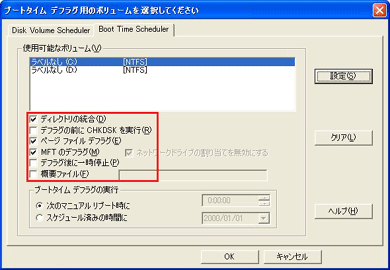
スケジュールによるデフラグ設定が簡単
Windowsのタスクマネージャなどにより、ディスク デフラグを定期的に実行することができるかもしれないが、設定は面倒だ。Diskeeperならばデフラグ時期を簡単に細かく設定できる(画面2)。「Smart Sceduling」という機能もあり、ハードディスクの断片化状態に応じて、自動的にデフラグを実行することも可能だ。

ハードディスクの状況を細かく参照できる
標準のディスク デフラグでは、「断片化されたファイル」、「連続ファイル」、「移動できないファイル」といった情報しか参照できない(画面3)。Diskeeperではこれ以外にページファイルやディレクトリ、システムファイルや予約済みのシステム領域の情報などが細かく表示される(画面4)。Diskeeperインストール後も、スタートメニューにある「すべてのプログラム」からの起動だけでなく、これまで通り「コンピュータの管理」画面からも参照できる。
ネットワーク上のマシンを管理してデフラグを実行できる(Server版)
マシンを数多くメンテナンスしなければならない管理者にとっては、それぞれのマシン上でデフラグをいちいち行うことは不可能に近いだろう。Diskeeperにはサーバ用の「Diskeeper 7.0 Server」と、ワークステーション用の「Diskeeper 7.0 Workstation」があり、Diskeeper 7.0 Serverならば、ネットワーク上に存在するコンピュータを管理して、デフラグを実行させることも可能だ(画面5、6、7)。ほかにもServer版では、クライアントコンピュータへのインストール/アンインストールも実行できるようになっている(画面8)。



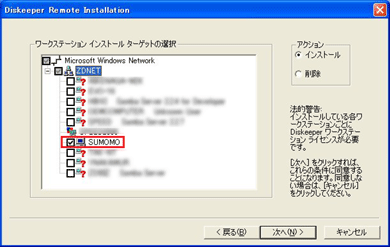
最後に、Diskeeperによるデフラグを実行する前と、実行した後の状況について比較してみよう(画面9)。これを見ると分かるように、断片化状況がかなり改善していることが分かるが、ひとつ気になることがないだろうか。確かにファイルの断片化は解消されているのだが、ファイル全体が先頭からまとまった形で表示されていないのだ。Executive Software Internationalによれば、「空き領域のすべてを単一の連続した部分にすることは、ほとんどパフォーマンス上のメリットがない」とのこと。空き領域が数百もの領域に断片化しているとパフォーマンスに影響を与えるが、数個程度ならば問題はないようだ。
Diskeeperはマシンのパフォーマンスを保つために必要なツールだ。「ビジネス用途のPCをいかに効率よく運用するか」に主眼を置いているので、デフラグ中も作業を止めずに利用することができるうえ、断片化の状態を自動的に判断して、マシン環境を最適に保ってくれる。社内に存在するマシンの一括管理も可能で、管理者の手を煩わすこともないだろう。業務全体の効率をアップするには、まずマシン環境のパフォーマンスを最適に保つことから始めてはいかがだろうか。
Diskeeper 7.0 日本語版 対応OS■Serverバージョン:WindowsXP Professional、Windows2000 Server/Professional、WindowsNT4.0
Server/Workstation(Service Pack3以降) |
関連リンク
[今藤弘一,ITmedia]